苹果电脑输入法怎么切换 苹果电脑切换输入法的操作方法
相信现在大家都很了解windows系统怎么切换输入法,但是在购买苹果mac电脑后,很多人都不是很熟悉,像我第一次接触mac系统的电脑的时候也是感觉有点陌生的,也不是很清楚苹果电脑输入法怎么切换,研究了半天知道了,本文就来给大家讲讲苹果电脑切换输入法的操作方法,快来了解下吧。

苹果电脑输入法怎么切换
方法一:
1、点击右上角的输入法图标,在下拉菜单里就可以切换输入法了。
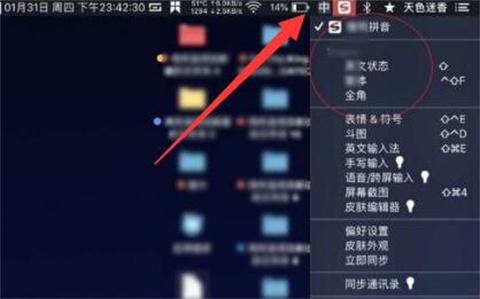
方法二:
1、我们也可以点击左上角苹果图标,打开“系统偏好设置”;
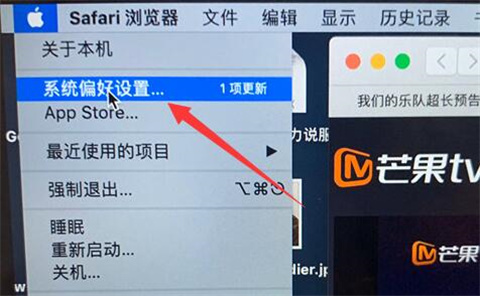
2、然后进入其中的“键盘”设置;
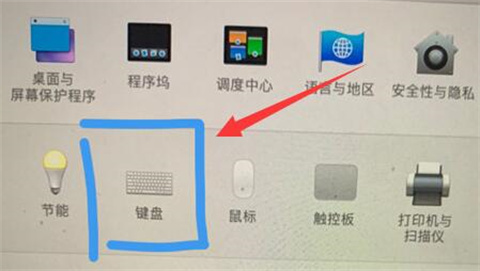
3、随后进入“快捷键”,选中左边“输入法”;
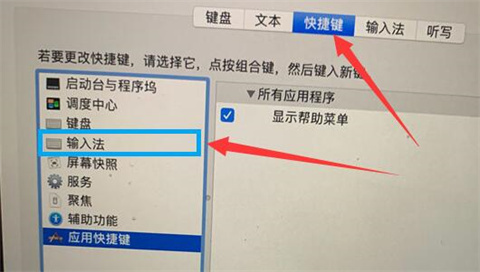
4、选中切换,按下键盘就可以手动设置切换输入法快捷键了。
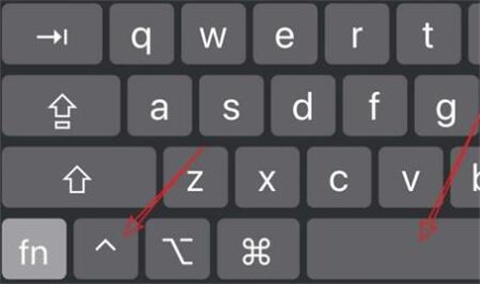
总结:
点击右上角的输入法图标,在下拉菜单里就可以切换输入法了。
以上的全部内容就是系统城给大家提供的苹果电脑输入法怎么切换的具体操作方法介绍啦~希望对大家有帮助,还有更多相关内容敬请关注本站,系统城感谢您的阅读!
我告诉你msdn版权声明:以上内容作者已申请原创保护,未经允许不得转载,侵权必究!授权事宜、对本内容有异议或投诉,敬请联系网站管理员,我们将尽快回复您,谢谢合作!










